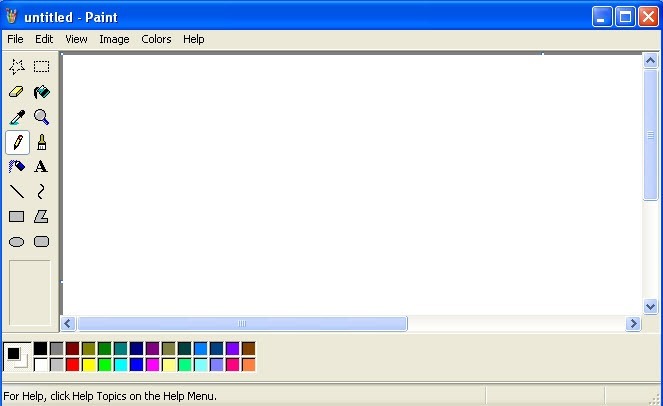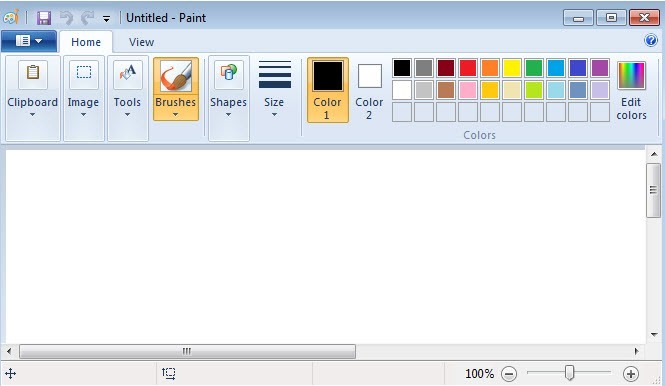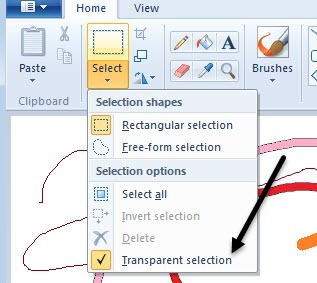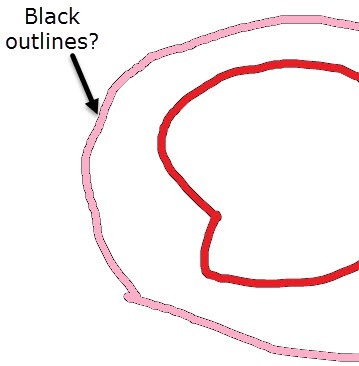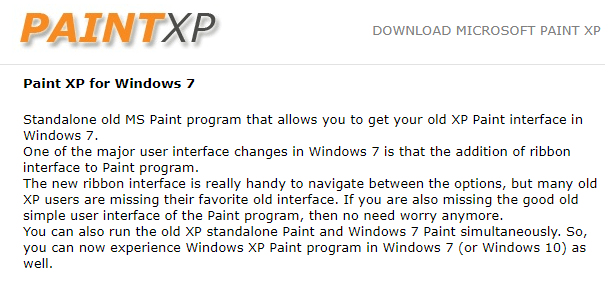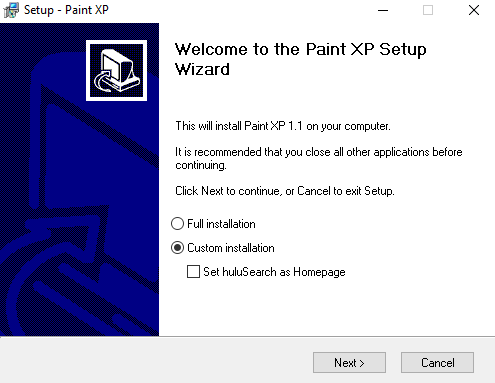Si eres una persona que creó felizmente el pixel art con Paint en Windows XP o Windows Vista, es probable que odies el nuevo Paint en Windows 7. Aunque el nuevo Paint tiene algunas características nuevas y usa el nuevo Ribbon. La interfaz de usuario que Microsoft está utilizando en todos sus productos de Windows y Office, también han eliminado muchas características apreciadas.
En este artículo, voy a revisar algunas de las características que se han eliminado y otros que se han agregado. Después de usar la versión anterior de Paint y la nueva versión, puedo ver cómo los recién llegados a Paint pueden encontrar que la nueva versión está bien, pero los veteranos estarán bastante decepcionados.
También escribiré sobre cómo puede obtener la versión anterior de Paint y usarla en Windows 7 y versiones posteriores. Si solo desea hacerlo, vaya directamente a la sección Instalar versión anterior de Paint en Windows 7/8/10.
Primero, echemos un vistazo a la interfaz de la GUI. diferencias Como puede ver en las imágenes a continuación, la interfaz de Windows 7 Paint es completamente diferente a la versión de XP y Vista de Paint.
¿Qué hay de bueno en Paint de Windows 7?
Desafortunadamente, no hay muchos aspectos de la pintura más nueva que sean tan buenos en comparación con versiones anteriores, sin embargo , esto es lo que podría ocurrir.
Windows 7 Paint tiene un aspecto más limpio y más moderno
En términos de la GUI, la nueva versión de Paint ciertamente se ve mejor. Eso no significa necesariamente que sea más fácil encontrar las herramientas u opciones que desee, pero la interfaz es limpia y moderna.
He estado utilizando las versiones más nuevas de Office durante los últimos años y acostumbrado a la interfaz de cinta, por lo que no es un gran problema ver botones en lugar de menús. Además, Windows 8 y Windows 10 usan la misma interfaz de cinta en todo el sistema operativo, por lo que todo va en esa dirección.
Afortunadamente, puede usar CTRL y + para aumentar el tamaño del grosor de la línea cuando usando las diversas herramientas de dibujo. En el menú desplegable, solo hay cuatro tamaños para elegir, lo cual es bastante inútil, por lo que es esencial seguir teniendo la capacidad de ajustar el grosor a cualquier tamaño con las teclas de acceso rápido.
Otro aspecto positivo es que todavía puedes pega un objeto y usa transparencias para quitar las partes blancas para revelar lo que está debajo. Pensé que se habían deshecho de la función de transparencia, pero está oculta debajo del botón Seleccionar.
solo otros aspectos positivos que puedo pensar son la inclusión de algunos más pinceles y formas. La pintura siempre fue una herramienta muy simple, por lo que no hay muchas pestañas, botones u opciones para comenzar.
¿Qué hay de malo en Windows 7 Paint?
¡Muchas cosas en mi opinión! La mayoría de estas quejas son menores, pero todas se suman a una experiencia muy frustrante para los usuarios veteranos de Paint.
Let's start off with one of my biggest problems: automatic anti-aliasing on everything.
A algunas personas les encantará esta característica, pero mucha gente simplemente lo odiará Para los usuarios informales, el suavizado hace que todo se vea suave y agradable, pero si usted es un artista gráfico, es posible que no necesariamente quiera que todo se suavice automáticamente. Se debería haber agregado una opción para que esto se active o desactive.
Second annoyance: Paint auto-selects any line or object after you draw it
En las versiones anteriores de Paint, podía comenzar a dibujar una línea y luego continuar dibujando otra línea inmediatamente después de soltar el botón del mouse. Esto hizo que fuera realmente fácil hacer un dibujo de punto a punto usando Paint.
Ahora, cada vez que dibuja una línea, selecciona la línea y no puede seguir dibujando desde ese punto. Esto es realmente molesto y hace que dibujar en Paint sea mucho más difícil.
Third problem: drawing solid colors with the brush doesn't work with paint bucket
Lo que quiero decir es que cuando dibujas colores sólidos usando el pincel y luego tratas de llenarlo, será diferente color, la nueva pintura deja un contorno alrededor de la pincelada.
En Windows XP y Vista Paint, esto no fue un problema. Podrías simplemente llenar el trazo del pincel con otro color y llenaría todo el trazo sin ningún contorno. De nuevo, un cambio menor, pero hace una gran diferencia para ciertos tipos de diseñadores.
Hay una forma de evitar esto y eso es usar la herramienta Lápiz, dibujar la línea y luego usar el cubo de pintura. Al usar el lápiz, no hay un contorno negro.
Fourth mistake: removal of solid pixel brushes
Si realizó una gran cantidad de edición de píxel por píxel en Paint, la versión anterior le permite realizar ediciones en un píxel nivel utilizando los pinceles de píxeles sólidos. Ahora tiene todos estos pinceles nuevos, como aerógrafo, crayón, etc., que están bien, pero los más antiguos no deberían haber sido eliminados.
Hay otros problemas, pero no perderé demasiado tiempo. en ese. Algunas cosas son realmente difíciles de encontrar, mientras que era obvio en versiones anteriores.
Por ejemplo, invertir colores en la versión anterior era fácil: simplemente haga clic en el menú o use la tecla de acceso rápido. En la nueva versión, debe hacer clic derecho sobre el objeto y luego verá la opción. No es gran cosa, pero lleva un tiempo acostumbrarse si vienes de la versión anterior.
Instala la versión anterior de Paint en Windows 7/8/10
Si puedes vivir con la nueva versión de Paint, luego felicidades. De lo contrario, podría valer la pena volver a la versión anterior.
Afortunadamente, hay una manera fácil de obtener Paint anterior en Windows 7 o superior. En realidad, hay dos maneras: descargar un programa o reemplazar manualmente el Paint en Windows 7. El primer método es más fácil y menos arriesgado.
Paint XP es el estándar antiguo MS Pinte que puede ejecutar en Windows 7 y Windows 10.
Cuando ejecuta el archivo EXE, asegúrese de hacer clic en Personalizar Instalaciónluego desmarque el software basura adicional que desea instalar. Mientras lo haga, solo obtendrá el programa Paint y nada más.
El segundo método es más técnico, pero por suerte alguien tiene escrito una tutoria detallada l. Con suerte, uno de esos dos métodos funciona para usted. Si tiene alguna pregunta, no dude en publicar un comentario. ¡Disfruta!